Создание объектов со смежными границами.
В практической работе часто вновь создаваемые объекты имеют смежные границы с уже существующими объектами (Рис. 13). Даже при большом увеличении сложно попасть указателем мыши в точку с координатами, которые имеет вершина существующего объекта. В этом случае, прежде чем создавать новый объект на вершины существующего объекта, необходимо установить точки притягивания, выбрав в меню Редактирование подменю Точки притягивания команду Установить на объект. После выбора мышью нужных объектов на их вершинах установятся крестообразные маркеры (Рис. 15). При попадании создаваемой вершины в область действия точки притягивания она будет установлена в центр точки, т.е. её местоположение точно совпадёт с вершиной смежного объекта.
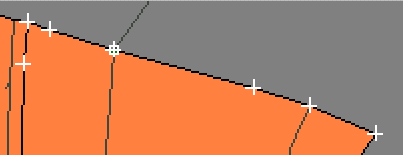
Рис. 15. Точки притягивания (крестообразные маркеры), установленные на вершины выделов
Зоны сшивки
При создании или редактировании выделов часто возникает ситуация, когда границы выделов не совпадают и вершины находятся на относительно большом расстоянии друг от друга (Рис. 16а). Для совмещения границ в этом случае используются так называемые зоны сшивки. Чтобы создать зону сшивки нужно выполнить в меню Редактированиекоманду Создать зону сшивки, а затем указать, где находятся точки, к которым будут притянуты вершины выделов, выполнив поочередно щелчок левой и правой кнопкой мыши на каждой точке. Точки зоны сшивки будут показаны кружками, а сама зона – выделена линиями (Рис. 16б).
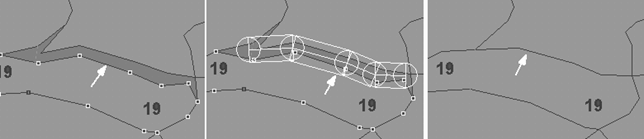
а) б) в)
Рис. 16. Сшивка границ объектов: а) границы, которые необходимо сшить; б) установленная зона сшивки; в) сшитая граница.
После установки зоны сшивки нужно в меню Редактирование выполнить команду Зашить. Вершины границ соседних выделов будут притянуты к точкам зоны сшивки (Рис. 16в).
Совмещение участков
Необходимость совмещение участков карты появляется чаще всего при передаче в лесничество земель других землепользователей (например колхозных лесов). Совмещение участков выполняется в несколько этапов.
Вначале необходимо выделить все перемещаемые объекты (выдела, квартальные просеки, номера и т.д. Рис. 17а), воспользовавшись одной из команд в меню Селектированиеподменю Выделить.
На втором этапе устанавливаются точки Source(Рис. 17б). Эти точки должны быть установлены на перемещаемый объект (чаще всего на вершины). Для этого в меню Редактированиеподменю Совмещение участковнужно выполнить команду Установить Source на вершину(или команду Установить Source произвольно), а затем указать местоположения (выполнив щелчок левой кнопкой мыши в месте где должна находиться точка) и номера точек.
На следующем этапе устанавливаются точки Destination,которые показывают куда должен быть перемещен участок (Рис. 17в). Они устанавливаются также как и точки Source, но выбирается команда Установить Destination на вершинуилиУстановить Destination произвольно(меню Редактированиеопция Совмещение участков). Номера точек Sourceи точек Destinationдолжны совпадать.
На завершающем этапе выполняется команда Совместитьи точки Sourceвместе свыделенными объектами перемещаются к точкам Destination (Рис. 17г).
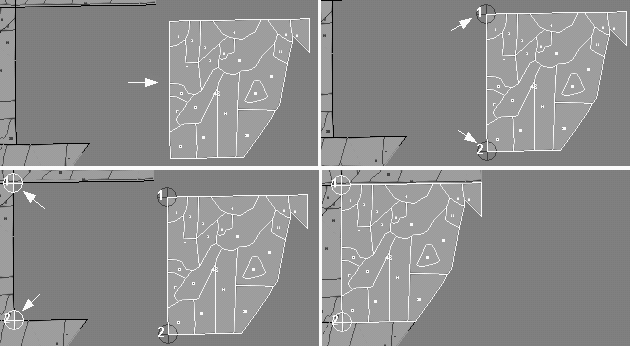
Рис. 17. Совмещение участков карты: а) выделение объектов; б) установка точек Source; в) установка точек Destination; г) выполнение команды Совместить
